İki Hız Hızlandırıcı Videoyu Çevrimiçi ve Çevrimdışı Hızlandırmanıza Yardımcı Olur
Video hızını değiştirmekten bahsederken, birçok kişi çevrimiçi bir videoyu hızlandırmak için bir web sitesi kullanmanın iyi bir yol olduğunu düşünür. Uygun olmasına rağmen, sınırlamalar da mevcuttur. Bu nedenle, web siteleriyle karşılaştırıldığında, çevrimdışı yazılımlar videonuz üzerinde size daha şaşırtıcı efektler verebilir. Bu gönderi, videoyu hızlandırmanıza yardımcı olacak bir çevrimdışı yazılım ve bir web sitesi aracı sağlayacaktır. Ayrıca bir videoyu çevrimiçi veya çevrimdışı hızlandırmanın hangisinin iyi olduğuna karar verebilirsiniz.
Kılavuz Listesi
Bölüm 1: AnyRec [Professional] ile Video Hızınızı Artırın 2. Bölüm: Adobe Express'te Videonun Hızını Değiştirin [Uygun] 3. Bölüm: Çevrimiçi Videoyu Hızlandırma hakkında SSSBölüm 1: Video Hızınızı AnyRec [Uygun] ile Artırın
Video hızınızı arttıracak profesyonel bir video düzenleme aracı istiyorsanız, AnyRec Video Converter en iyi seçim gibi görünüyor. Yazılımı kullanmak, çevrimiçi bir videoyu hızlandırmak için bir web sitesini kullanmak kadar kolay olmayabilir. Ancak profesyonel video düzenleme efekti ve video kalitesi AnyRec Video Converter çevrimiçi bir aracın ötesindedir.
Bu yazılım videolarınızı yalnızca hızlandırmakla kalmaz, aynı zamanda yavaşlatabilir. Aralarından seçim yapabileceğiniz birden fazla hız seçeneği vardır. Ve hızı beğenmemeniz durumunda son efekti önizleyebilirsiniz. Dahası, videonuzu geliştirmenize yardımcı olabilecek daha fazla video düzenleme aracı vardır. Kolay tıklamalarla video kalitesini artırabilir ve videonuzun daha iyi görünmesini sağlayabilirsiniz. Ve video hızını değiştirdikten sonra ses parçasının garip olduğunu düşünüyorsanız, videoyu çevrimiçi hızlandırdığınızda bir web sitesinde yapamayacağınız yeni bir ses parçası eklemek için bu yazılımı da kullanabilirsiniz.

Video hızınızı değiştirmeniz için 0,125X ila 8X seçenekleri sağlayın.
Videoyu düzenledikten sonra AI teknolojisi ile video kalitesini artırın.
Biçimler, bit hızı vb. gibi birden çok çıktı ayarı verin.
Videonuzu ve sesinizi birçok profesyonel efektle düzenleyin.
Güvenli indirme
Güvenli indirme
Aşama 1.Yazılımı başlattığınızda ana ekranın üst kısmındaki Araç Kutusu düğmesine tıklayın. Ve bu ekranda bir "Video Hız Kontrol Cihazı" butonu olduğunu görebilirsiniz, düzenlemek istediğiniz videoyu eklemek için ona tıklayın.
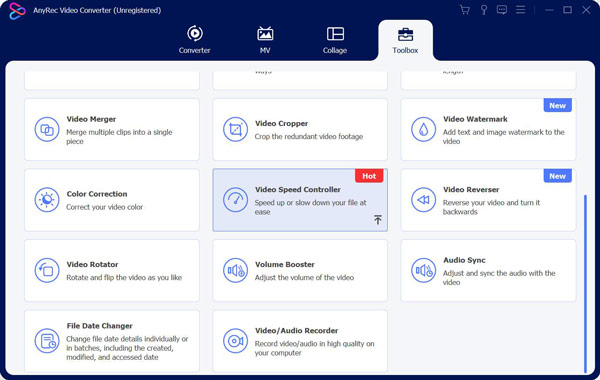
Adım 2.Hızını değiştirmek istediğiniz videoyu ekledikten sonra; videonun altında 10 düğme olduğunu görebilirsiniz. Bu butonlar 0.125X ile 8X arası hız seçenekleridir. Videonuza uygulamak istediğiniz hızı seçebilirsiniz.
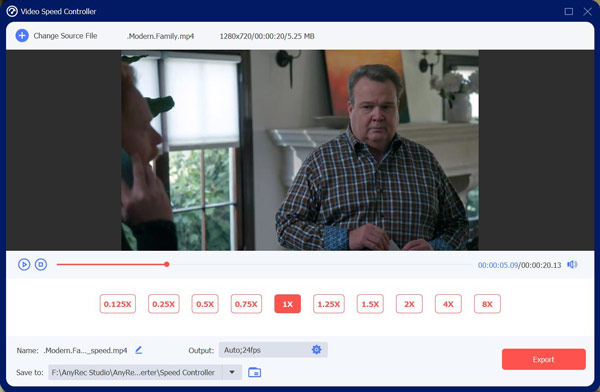
Aşama 3.Hız ayarıyla işiniz bittiğinde, efekti görmek için videoyu önizleyebilirsiniz. Ancak önizleme efektini sağlamak için videoları 4X ve 8X hızında önizleyemezsiniz. Ancak bu, çıkış video efektini etkilemez.
Adım 4.Son adım çıktı ayarlarını değiştirmektir; video ve ses çıkışını değiştirebilirsiniz. Ayarları kaydetmek için "Tamam" düğmesini tıkladığınızda, videonuzu kaydetmek için "Dışa Aktar" düğmesini tıklayabilirsiniz.
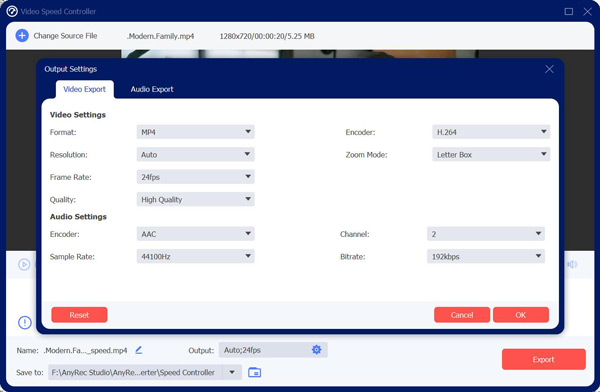
2. Bölüm: Adobe Express'te [Professional] Videonun Hızını Değiştirin
Video hızını değiştirmenin uygun bir yolu var. Çevrimiçi videoyu hızlandırmak için birçok web sitesi hızlandırıcı vardır. Kullanabilirsiniz Adobe Ekspres çevrimiçi bir videoyu hızlı bir şekilde hızlandırmak için. Ve her yerde paylaşmak için yeni videonuzu anında indirebilirsiniz.
Gördüğünüz gibi, Adobe Express ile çevrimiçi bir videoyu hızlandırmak çok uygundur, ancak aynı zamanda birçok sınırlama vardır. Videonuzu değiştirebileceğiniz en yüksek hız 2X'tir. Ve en önemli dezavantajı, web sitesi hızlandırıcıları kullandıktan sonra videonun kalitesinin düşecek olmasıdır.
Ancak, nasıl kullanılacağına bir göz atalım Adobe Ekspres çevrimiçi videoyu hızlandırmak için:
Aşama 1.Adobe Express web sitesini ziyaret edin ve ardından videonuzu seçin ve yükleyin. Ve video uzunluğu sınırlıdır, videoyu yalnızca son bir saat yükleyebilirsiniz.
Adım 2.Hızı değiştirmek için hız seçeneğini kullanın. Videoyu Express'te 1,5X ve 2,0X hızlandırabilirsiniz.
Aşama 3.Son düzenlemenizi indirin.
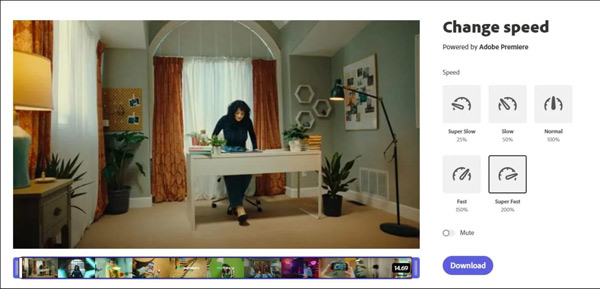
3. Bölüm: Çevrimiçi Videoyu Hızlandırma hakkında SSS
-
Çevrimiçi Facebook videolarını nasıl hızlandırabilirim?
Chrome'da bir Facebook videosu izliyorsanız ve hızı değiştir, kullanabilirsiniz Video Hız Denetleyicisi eklenti. Videoyu oynatırken, videonun sol üst köşesinde bir hız seçeneği göreceksiniz. Hıza tıklayıp istediğiniz hızı ayarlayabilirsiniz. tuşuna da basabilirsiniz. D Videoyu hızlandırmak için tuş.
-
Videonun bazı bölümlerini hızlandırabilir miyim?
Evet, bir videonun bölümlerini hızlandırabilirsiniz. Bunu yapmanın en basit yolu videoyu kliplere bölerek istenilen parçanın hızını artırmaktır. Bundan sonra, tüm klipleri birleştirebilirsiniz. Ayrıca, bazı video düzenleme araçları gibi Adobe Halkla İlişkiler özel bir özelliği var. Zaman çizelgesinde çeşitli konumlara hız noktaları ekleyebilir ve belirli bir bölümü hızlandırabilirsiniz.
-
iPhone'umdaki bir videoyu nasıl hızlandırabilirim?
NS iPhone'da videoyu hızlandırın, dokunmanız gerekir İleri sar itibaren Klipsseçilen videoda Ve birden fazla seçeneğin olduğunu görebilirsiniz: 2x, 4x, 8x veya 20x. Bir seçenek belirlenemiyorsa bu, video klibin hızdaki bu artışı karşılayacak kadar uzun olmadığı anlamına gelir.
Çözüm
Bir videoyu hızlandırmanın bu iki yolunu gördükten sonra, hangisinin sizin için iyi olduğunu yanıtlamış olabilirsiniz. Kısa bir klibiniz varsa ve kaliteyi önemsemiyorsanız videoyu online olarak hızlandırabilirsiniz. Ancak daha kaliteli ve daha hızlı seçenekler arıyorsanız, AnyRec Video Converter sizin için en iyi seçimdir.
Güvenli indirme
Güvenli indirme
